Oculus Quest 2 Kullanım Rehberi: Oculus Quest 2, Meta (eski adıyla Facebook) tarafından geliştirilen, kablosuz ve bağımsız çalışan bir sanal gerçeklik (VR) başlığıdır. Oyun oynamak, içerik izlemek ve sosyal VR deneyimlerine katılmak için mükemmel bir cihazdır. Bu rehberde, Oculus Quest 2’nin kurulumundan özelliklerine, ipuçlarından sorun giderme çözümlerine kadar tüm detayları bulabilirsiniz.
Oculus Quest 2’nin Genel Özellikleri
İçindekiler
Toggle- Bağımsız Çalışma: VR deneyimi için bir bilgisayar veya konsola ihtiyaç duymaz.
- Yüksek Çözünürlük: 1832×1920 piksel çözünürlükte her göz için net görüntüler.
- 90 Hz ve 120 Hz Yenileme Hızı: Akıcı bir VR deneyimi.
- Oculus Link Desteği: USB-C kablo ile bilgisayar bağlantısı üzerinden daha büyük VR oyunlarına erişim.
- Hafif ve Ergonomik Tasarım: Uzun süreli kullanımlar için konfor sağlar.
- Oculus Store: VR oyunları ve uygulamalar için geniş bir kütüphane.
Kutu İçeriği ve İlk Kurulum
1. Kutu İçeriği
- Oculus Quest 2 başlık
- 2 adet Oculus Touch kontrol cihazı
- Şarj adaptörü ve USB-C kablosu
- Lens ara parçası (gözlük kullananlar için)
- Kullanım kılavuzu
2. Oculus Quest 2’nin Kurulumu
A. Başlık ve Kontrol Cihazlarının Hazırlığı
- Başlığı Şarj Edin: Cihazın tamamen şarj olması 2-3 saat sürebilir.
- Kontrol Cihazlarına Pil Takın: Her kontrol cihazı bir adet AA pil ile çalışır (kutuda dahildir).
B. Başlığın Ayarlanması
- Başlık Kayışını Ayarlayın: Başlığın kayışlarını kafanıza rahatça oturacak şekilde ayarlayın.
- Lens Mesafesi Ayarı: Lenslerin gözlerinizle hizalı olmasını sağlamak için IPD (Interpupiller Mesafe) ayarını yapın. Oculus Quest 2, lenslerin fiziksel olarak hareket ettirilebildiği 3 farklı IPD ayarı sunar.
C. İlk Başlatma ve Kurulum
- Oculus Quest 2 başlığını açın.
- Görüntüdeki talimatları izleyerek Wi-Fi ağına bağlanın.
- Mobil cihazınıza Meta Quest Uygulamasını indirin (iOS veya Android).
- Uygulamada bir Oculus hesabı oluşturun veya Meta hesabınızla giriş yapın.
Oculus Quest 2’nin Kullanımı
1. Oyun Alanı ve Guardian Ayarı
Oculus Quest 2, çevrenizde güvenli bir oyun alanı oluşturmanıza yardımcı olur:
- Guardian Sistemi: VR alanınızı çizerek sınırları belirleyin. Sınırları geçtiğinizde bir uyarı görürsünüz.
- Oturma Modu: Küçük alanlarda oturarak deneyim için kullanılabilir.
- Ayakta Mod: Büyük alanlarda hareketli deneyimler için uygundur.
2. Kontrol Cihazlarının Kullanımı
Oculus Touch kontrol cihazları, VR dünyasında el hareketlerinizi algılar:
- Trigger Tuşu: Nesneleri tutma veya etkileşim.
- Analog Çubuklar: Hareket etmek için kullanılır.
- Ana Menü Tuşu: Hızlı ayarlara ve ana menüye erişim sağlar.
3. Oculus Store’dan Uygulama ve Oyun İndirme
- Ana menüden Oculus Store’a gidin.
- İstediğiniz oyun veya uygulamayı seçin ve satın alın.
- İndirilen içerik kütüphanenizde görünecektir.
4. Oculus Link ve PC VR Oyunları
Oculus Quest 2, PC VR oyunlarına erişim için Oculus Link özelliğini destekler:
- Oculus uygulamasını bilgisayarınıza indirin ve yükleyin.
- Quest 2 başlığınızı bir USB-C kablosuyla bilgisayarınıza bağlayın.
- Bağlantıyı onaylamak için Quest 2’deki istemi kabul edin.
- SteamVR gibi platformlardan PC VR oyunlarını oynayabilirsiniz.
5. Air Link ile Kablosuz PC VR Deneyimi
Air Link, kablosuz olarak PC VR oyunlarına bağlanmanıza olanak tanır:
- Oculus uygulamasını bilgisayarınıza yükleyin ve Air Link’i etkinleştirin.
- Quest 2 başlığında Ayarlar > Deneysel Özellikler menüsüne giderek Air Link’i açın.
- PC ile kablosuz bağlantıyı tamamlayın.
İpuçları ve Kullanım Tavsiyeleri
1. Gözlük Kullanıcıları için Tavsiyeler
- Lens ara parçasını takarak başlık ile gözlükleriniz arasında boşluk oluşturun.
- Gözlük camlarınızı çizilmelere karşı koruyun.
2. Oyun Alanınızı Güvenli Hale Getirin
- Oyun alanındaki engelleri kaldırın.
- Çevrenizdeki mobilyaları veya kırılabilir nesneleri uzaklaştırın.
3. Oyun Süresi ve Konfor
- Her 30-60 dakikada bir ara verin.
- Lensleri mikrofiber bir bezle düzenli olarak temizleyin.
Sorun Giderme
1. Başlık Açılmıyor
- Cihazın tamamen şarjlı olduğundan emin olun.
- Güç düğmesini en az 10 saniye basılı tutarak cihazı yeniden başlatmayı deneyin.
2. Görüntü Bulanık
- Lens mesafesini (IPD) doğru ayarlayın.
- Lensleri mikrofiber bir bezle temizleyin.
3. Air Link veya Oculus Link Bağlantı Sorunları
- Wi-Fi bağlantınızı kontrol edin.
- Oculus uygulamasını ve cihazınızı yeniden başlatın.
Avantajlar ve Neden Tercih Edilmeli?
- Kablosuz VR Deneyimi: Bilgisayar veya kablo gerektirmeden bağımsız kullanım.
- Yüksek Performans: Net görüntüler, düşük gecikme süresi ve güçlü işlemci.
- Geniş Uygulama Ekosistemi: Oculus Store’dan yüzlerce oyun ve uygulamaya erişim.
- Esnek Kullanım: Hem bağımsız hem de PC VR için destek.
- Uygun Fiyat: Yüksek kaliteli bir VR deneyimi için rekabetçi fiyat.
Sonuç
Oculus Quest 2, VR dünyasına giriş yapmak isteyenler için mükemmel bir seçimdir. Hem bağımsız çalışma özelliği hem de PC VR desteği sayesinde çok yönlü bir cihazdır. Kullanım kolaylığı, geniş oyun kütüphanesi ve yenilikçi özellikleriyle VR deneyiminizi bir üst seviyeye taşır.
Daha fazla bilgi için Oculus’un resmi web sitesini ziyaret edebilirsiniz.


















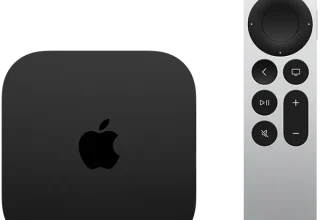






Yorum Yaz